Cisco IP Phone 8800シリーズマルチプラットフォーム電話を使用したモバイルデバイスの設定
目的
Cisco IP Phone 8800シリーズマルチプラットフォーム電話を使用すると、Bluetoothを介して電話機やタブレットなどのモバイルデバイスをペアリングできます。この接続を使用すると、モバイルデバイスまたはIP Phoneで通話を発信および応答できます。IP Phoneでモバイル回線を使用する機能は、Intelligent Proximityと呼ばれます。
IP Phoneでモバイルデバイスを設定するには、まずBluetoothを設定する必要があります。電話機 のグラフィカルユーザインターフェイス(GUI)のBluetoothアイコンは、デバイスが接続されているかどうかにかかわらず、Bluetoothがオンであることを示します。IP PhoneでBluetooth設定を設定する方法については、ここをクリックしてください。
のグラフィカルユーザインターフェイス(GUI)のBluetoothアイコンは、デバイスが接続されているかどうかにかかわらず、Bluetoothがオンであることを示します。IP PhoneでBluetooth設定を設定する方法については、ここをクリックしてください。
モバイルデバイスを設定すると、IP Phoneに追加の電話回線と携帯電話番号が表示されます。この記事では、Cisco IP Phone 8800シリーズマルチプラットフォーム電話機でモバイルデバイスを設定する方法について説明します。
適用可能なデバイス
- 8800 シリーズ
[Software Version]
- 11.0.1 — 8851、8861
IP Phoneでのモバイルデバイスの設定
モバイルデバイスとIP Phoneのペアリング
ステップ 1:モバイルデバイスで、Bluetoothスイッチを切り替えてBluetoothを有効にします。デバイスが近くのBluetooth対応デバイスの検出を開始します。
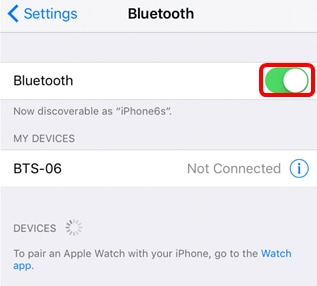
注:この例では、iPhone6sが使用されています。
ステップ 2:IP PhoneのApplicationsボタンを押します。

ステップ 3:Navigation clusterボタンを使用して、Bluetoothを選択します 。
。

ステップ 4:[デバイス(Devices)] を選択します。
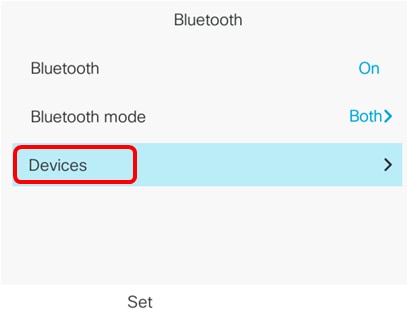
ステップ 5:Scanソフトキーを押して、Bluetooth対応のモバイルデバイスを検索します。

IP Phoneが使用可能なBluetoothデバイスのスキャンを開始します。完了すると、検出されたすべてのBluetoothデバイスが表示されます。
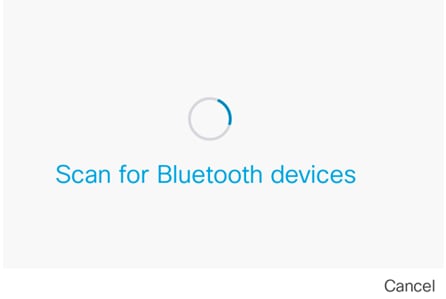
手順 6:ナビゲーションクラスタを上または下ボタンを押して 、目的のモバイルデバイスを選択し、Connectソフトキーを押します。
、目的のモバイルデバイスを選択し、Connectソフトキーを押します。
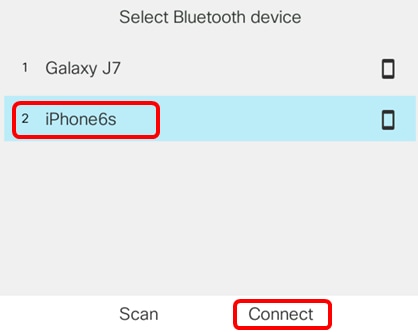
注:この例では、iPhone6sが選択されています。
手順 7:モバイルデバイスに、IP PhoneのデバイスIDを使用したBluetoothペアリング要求が表示されます。PINコードを確認し、Pairをタップします。
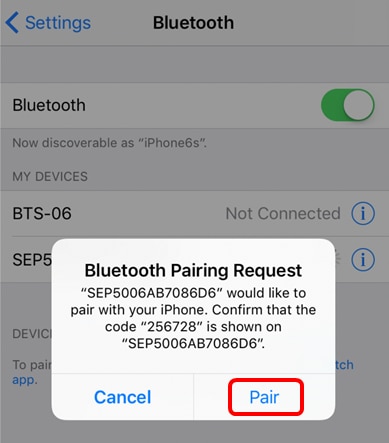
注:この例では、デバイスIDはSEP5006AB7086D6で、PINコードは256728です。
ステップ 8:IP PhoneでOKソフトキーを押します。

Bluetoothデバイスがペアリングされると、設定済みのモバイルデバイスの横にチェックアイコンが表示されます。
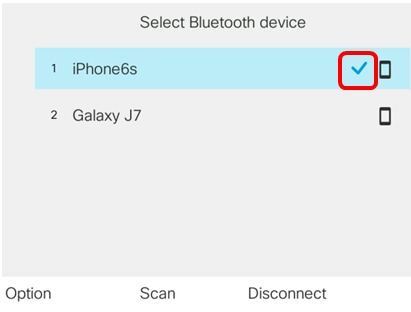
携帯電話では、IP PhoneのデバイスIDが「接続済み」と表示されます。

ステップ 9:IP PhoneのApplicationsボタンを押します 。モバイルデバイスの内線番号がIP PhoneのGUIに表示されます。
。モバイルデバイスの内線番号がIP PhoneのGUIに表示されます。
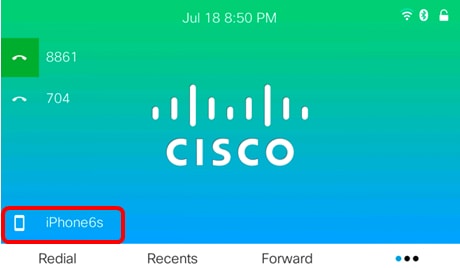
ステップ10:(オプション)携帯電話の連絡先をIP Phoneに保存するように求められます。Yesを押して、IP Phoneにすべてのモバイル連絡先を保存します。それ以外の場合は、[No] ソフトキーを押します。
注:この例では、[はい]が選択されています。
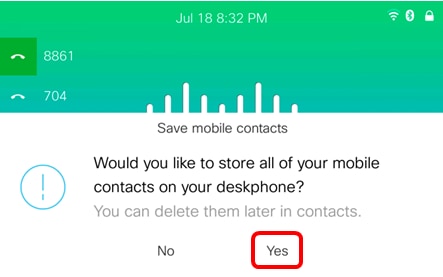
注:IP Phoneでモバイル連絡先を管理する方法については、ここをクリックしてください。
これで、モバイルデバイスとCisco IP Phone 8800シリーズマルチプラットフォーム電話が正しくペアリングされました。
IP Phoneからモバイルデバイスを切断または削除する
ステップ 1:IP PhoneのApplicationsボタンを押します。

ステップ 2:Navigationを使用してBluetoothを選択します。 クラスタ  をクリックして、クエリーを実行します。
をクリックして、クエリーを実行します。

ステップ 3:[デバイス(Devices)] を選択します。
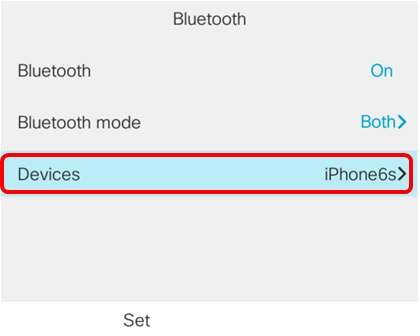
ステップ4:(オプション)ペアリングされたBluetoothデバイスを切断するには、Disconnectソフトキーを押します。
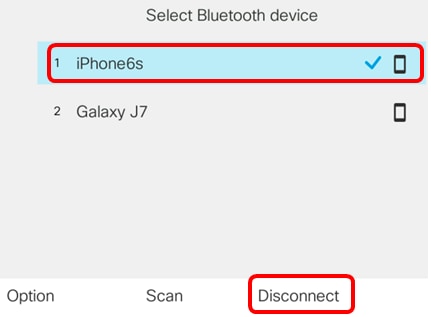
ステップ 5:OKソフトキーを押して確定します。

ステップ6:(オプション)リストからモバイルデバイスを削除するには、Optionソフトキーを押します。

ステップ7:(オプション)Navigation clusterボタンを使用してDeleteを選択し 、Selectソフトキーを押します。
、Selectソフトキーを押します。
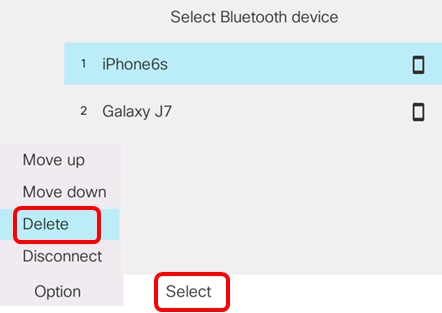
ステップ 8:Delete accessory notificationメッセージが表示されたら、Deleteソフトキーを押します。
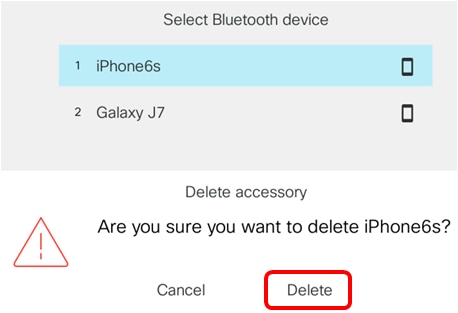
モバイルデバイスをBluetoothデバイスのリストから削除する必要があります。
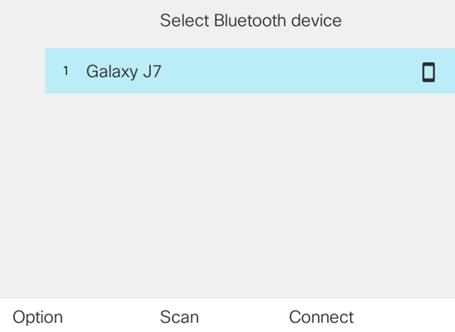
ステップ 9:IP PhoneのApplicationsボタンを押します 。切断されたモバイルデバイスのアイコンが、IP PhoneのGUIでモバイルデバイスの内線番号に表示されます。
。切断されたモバイルデバイスのアイコンが、IP PhoneのGUIでモバイルデバイスの内線番号に表示されます。

これで、Cisco IP Phone 8800シリーズマルチプラットフォーム電話機からモバイルデバイスが正常に切断または削除されました。
モバイルデバイスからIP Phoneを切断または削除する
ステップ 1:モバイルデバイスで、Bluetoothをタップします。
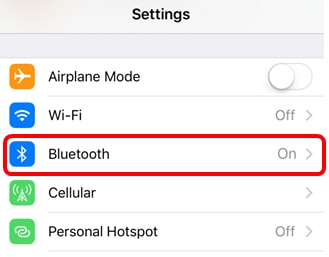
ステップ 2:IP PhoneのデバイスIDの横にある ボタンをタップします。
ボタンをタップします。

ステップ3:(オプション)携帯電話からIP Phoneを切断するには、Disconnectをタップします。
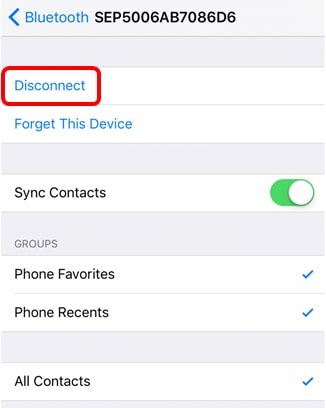
デバイスIDは、Bluetoothデバイスのリストで「Not Connected」と表示されるはずです。
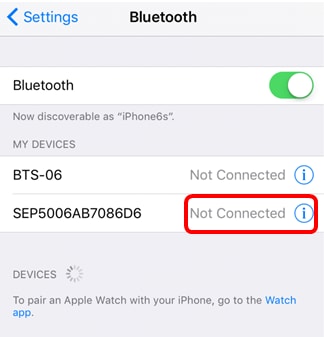
ステップ4:(オプション)携帯電話からIP Phoneを削除するには、Forget This Device > Forget Deviceの順にタップします。
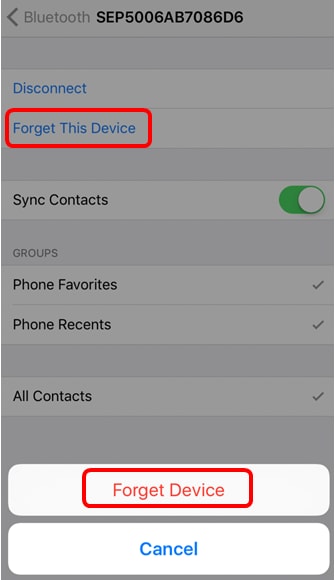
BluetoothデバイスのリストからデバイスIDを削除する必要があります。

これで、Cisco IP Phone 8800シリーズマルチプラットフォーム電話が携帯電話から正常に切断または削除されました。
更新履歴
| 改定 | 発行日 | コメント |
|---|---|---|
1.0 |
12-Dec-2018
|
初版 |
 フィードバック
フィードバック